Einführung
Haben Sie ungenutzte oder unerwünschte Anwendungen auf Ihrem Amazon Fire TV Stick? Wenn dies der Fall ist, ist es einfach, solche Anwendungen zu deinstallieren und Ihre App-Bibliothek zu entrümpeln. Dafür haben Sie zwei Möglichkeiten, und wir zeigen Ihnen, wie Sie diese nutzen können.
Deinstallieren Sie eine App aus dem „Apps“-Menü.
Ihr Fire TV Stick enthält eine „Applications“-Option, mit der Sie geladene Apps einfach sehen und ausführen können. Sie können Programme auch von diesem Menü aus deinstallieren.
Halten Sie zunächst die Home-Taste auf der Fernbedienung Ihres Fire TV Sticks gedrückt. Wählen Sie dann im angezeigten Menü „Apps“.
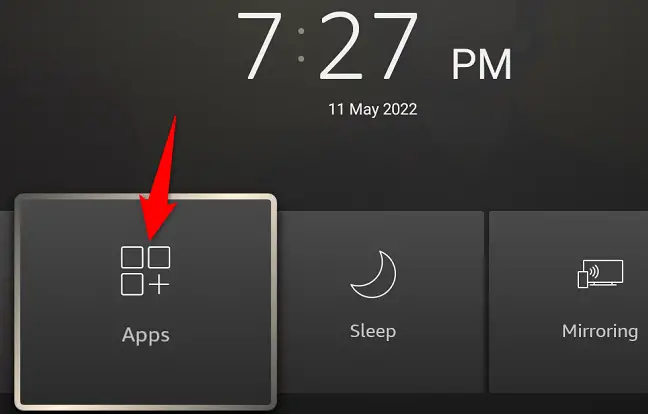
Markieren Sie die App, die Sie deinstallieren möchten, auf der Registerkarte „Ihre Apps & Spiele“.
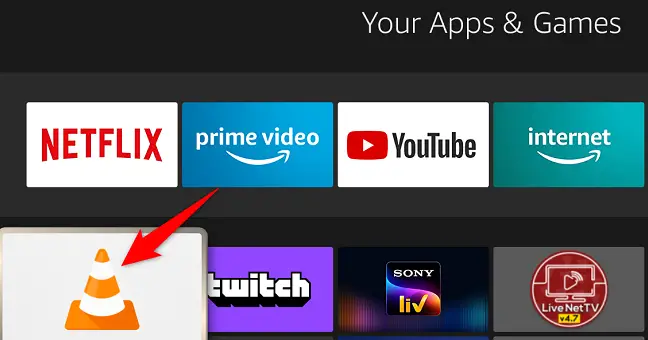
Während Ihre App hervorgehoben ist, drücken Sie die Menü-Taste auf Ihrer Fire TV Stick-Fernbedienung (die Taste mit drei horizontalen Linien darauf).
Wählen Sie „Deinstallieren“ aus der Option, die im rechten Bereich angezeigt wird.
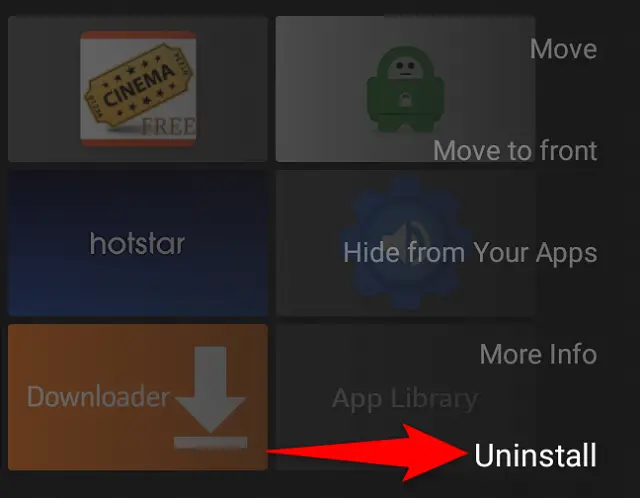
Wählen Sie im Popup „Deinstallieren“.
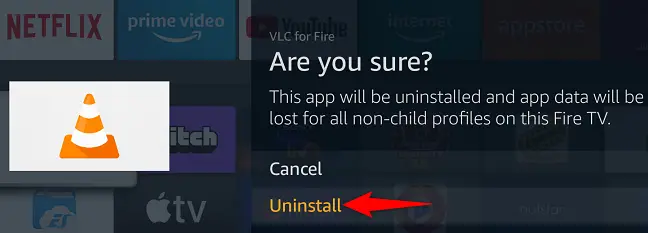
Das ist das Ende. Ihre Auswahl App wurde von Ihrem Fire gelöscht TV-Stick.
Möglicherweise möchten Sie jetzt einige neue Anwendungen erwerben, da Sie mehr Speicherplatz auf Ihrem iPhone haben. Wussten Sie, dass Sie nach dem Jailbreak Ihres Fire TV möglicherweise Programme von der Seite laden, auf die im AppStore nicht zugegriffen werden kann?
Verwenden Sie die Einstellungen, um eine App zu deinstallieren
Der Einstellungsbereich des Fire TV Sticks bietet eine Fülle von Optionen zum Anpassen Ihres Geräts. Einer davon bietet eine komprimiertere Listenansicht zum Entfernen unerwünschter Programme von Ihrem Stick.
Um auf diese Funktion zuzugreifen, gehen Sie zum Startbildschirm Ihres Fire TV Stick und wählen Sie „Einstellungen“ (ein Zahnradsymbol).
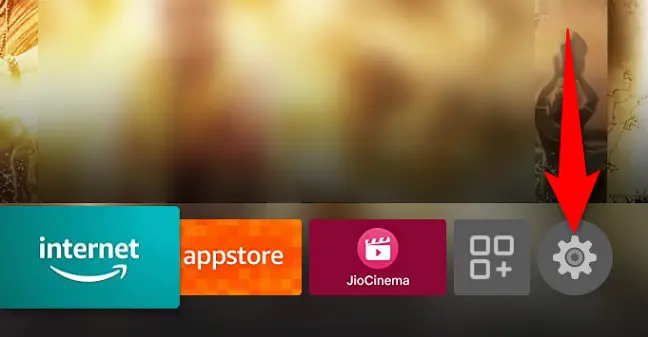
Um auf Ihre installierten Anwendungen zuzugreifen, gehen Sie zu den Einstellungen und wählen Sie „Anwendungen“.
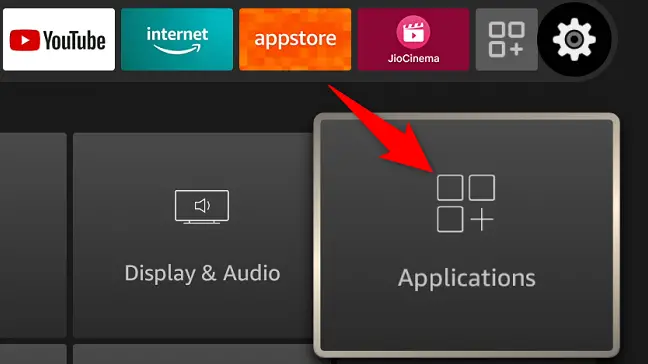
Wählen Sie „Installierte Anwendungen verwalten“ aus dem Menü „Anwendungen“.
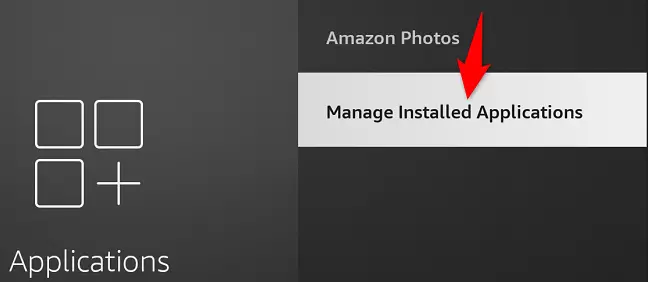
Ihre installierten Anwendungen werden angezeigt. Wählen Sie hier die App aus, die Sie entfernen möchten.
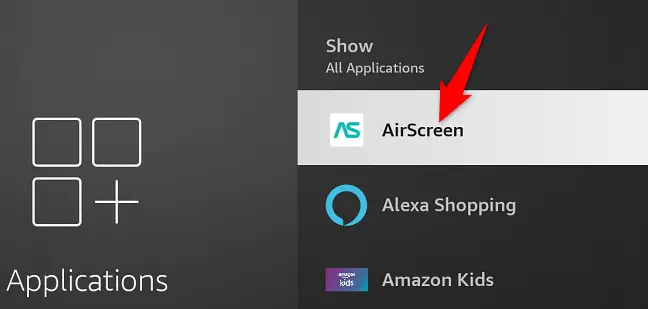
Wählen Sie auf der Seite der App „Deinstallieren“.
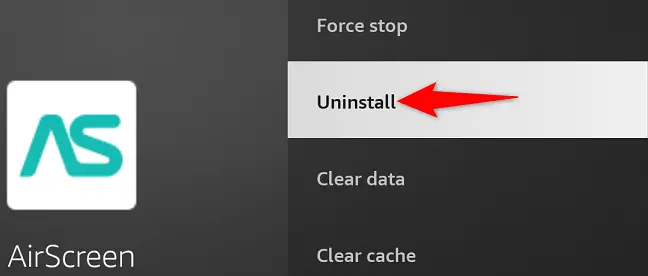
Wählen Sie im angezeigten Dialogfeld „Deinstallieren“.
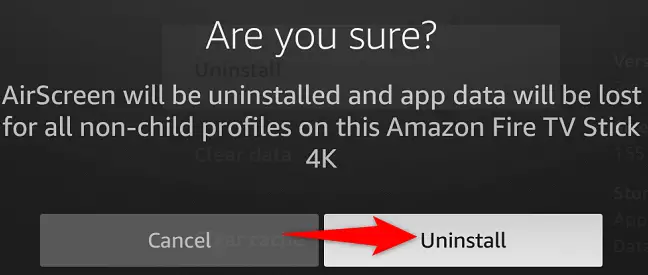
Und Ihre ausgewählte App wurde jetzt von Ihrem Fire TV Stick entfernt. Genießen Sie eine saubere Benutzeroberfläche!


